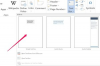キーボードショートカットを使用してテキストを選択する
コンピュータユーザーの大多数は、古き良きマウスを使用してコンピュータ内を移動しますが、キーボードについても多くのことが言われています。 キーボードショートカットを使用すると、時間を節約して生産性を高めることができます。 また、十分なキーボードショートカットを知っていて、マウスがほこりをかむ必要がある場合は、マウスの交換品が届くまでコンピュータをナビゲートすることもできます。 これらの手順により、ショートカットの提供が追加されます
ステップ1
単語の一方の端にカーソルを置いて、1つの単語を選択します。 「Ctrl」キーと「Shift」キーを押したままにします。 右矢印キーを押して右側の単語を選択するか、左矢印キーを押して左側の単語を選択します。
今日のビデオ
ステップ2
「Shift」キーを押しながら矢印キー(右または左)を使用して、一度に1文字ずつ選択します。 行の先頭にいる場合は「Shift」キーを押しながら「終了」を押し、行の終わりにいる場合は「ホーム」を押して、テキストの行全体を選択します。
ステップ3
段落の最初または最後にカーソルを置いて、段落全体を選択します。 「Shift」キーを押しながら、段落の最後にいる場合は上矢印を押し、最初にいる場合は下矢印を押します。 段落の他のセクションにいる場合、このショートカットを使用すると、カーソルから最後または最初までの段落の残りの部分を選択できます。
ステップ4
カーソルを置いた場所から1画面上、または1画面下にテキストを選択します。 「Shift」キーを押しながら「PageUp」ボタン(上に移動)または「PageDown」ボタン(上に移動)を押します。 下)。 これらのボタンには、キーボードの「PgUp」および「PgDn」と表示される場合があります。
ステップ5
「Ctrl」キーを押しながら「A」の文字を押して、ドキュメントまたは画面上のすべてのテキストを選択します。
ヒント
文字「A」を単語「All」に関連付けて、「Select All」ショートカット(「Ctrl + A」)を覚えておいてください。